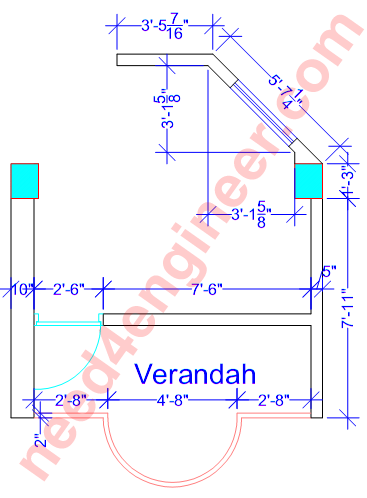
বিভিন্নজন বিভিন্নজন বিভিন্নভাবে ড্রয়িং করে। আমি একদম বামের নিচের ওয়াল থেকে শুরু করবো
- প্রথমে l (এল) টাইপ করে এন্টার দিবো
- এতে করে লাইন কমান্ড এক্টিভ হবে।
- এবার যেই পয়েন্ট থেকে লাইন শুরু হবে সেই পয়েন্ট দেখিয়ে দিতে হবে
- লিখে দেখানো যায়
- মাউস পয়েন্টার দিয়ে ক্লিক করেও দেখানো যায়
- এখন যেকোন একটি জায়গাতে ক্লিক করি
- মাউস উপরের দিকে নিয়ে যায়। লাইন যদি 100% সোজা উপরের দিকে না হয় তাহলে বুঝতে হবে ORTHO চালু করা নাই। সেই ক্ষেত্রে চালু বা অন করে নিতে হবে। কিবোর্ড এর F8 (ফাংশন ৮) চাপ দিতে হবে। একবার চাপ দিলে অন, আর একাবার চাপ দিলে অফ হয়।
- এখন কিবোর্ড থেকে 7'-11" লিখে স্পেস বার এ চাপ দিতে হবে। এন্টার বাটন এ চাপ দিলেও হবে। এতে করে লাইনের দ্বিতীয় পয়েন্ট নির্বাচিত হলো। তাহলে একদম বামের লাইনের মত লাইন হবে।
- লাইন কমান্ড কিন্তু এখনও এক্টিভ আছে। মাউস নড়াচড়া করালে এখন নতুন লাইন এর জন্য এই দ্বীতিয় পয়েন্ট হবে প্রথম পয়েন্ট এবং দ্বিতীয় পয়েন্ট মাউস বা লিখে নির্বাচন করা যাবে।
- এখন লাইন কমান্ড থেকে বের হয়ে আসতে হবে। এর জন্য কিবোর্ড এর একদম ওপরের বাপমে ESC বাটন বা এসক্যাপ বাটনে চাপ দিতে হবে। যেকোন কমান্ড থেকে বের হওয়ার জন্য বা কমান্ড বাতিল করার জন্য এই বাটন ব্যবহার হয়।
- অনেক সময় পুরে লাইন অনেক ছোট বা বড় হতে পারে। তাই zoom কমান্ড দিয়ে প্রয়োজনীয় জুম করা যায়। এই জন্য কিবোর্ড এর z লিখে স্পেসবার এ চাপ দিতে হবে। মনে রাখতে হবে কোনকিছু লিখে স্পেসবার দিলেই কমান্ডটি এক্টিভ হয়ে যায়।
- এখন এই লাইন কমান্ড থেকে বের হযে আসতে হবে। তা না হলে লাইনের
- জুম এক্টিভ হলে এর বিভিন্ন অপশন দিতে হবে। এখানে আমরা e লিখে স্পেসবার দিবো। কেননা e মানে extents, অর্থাৎ আপনার যা কিছু ড্রয়িং আছে তা স্ক্রীন এ ফিট হয়ে যাবে, মানে সবগুলিকে মনিটরে দেখাবে।
- এরপর মাউসের স্ক্রল ঘোরালে জুম বড় বা ছোট হবে
- এখন আমরা যেই কাজটি করবো সেটা হলো 10" দেয়াল তৈরি। এখানে আমরা দেয়ালের বামের লাইনটি দিয়েছি। এখন ডানেরটি দিবো
- এই জন্য অফসেট কমান্ড ব্যবহার করতে হবে। কিবোর্ড এর o লিখে স্পেসবার দিয়ে এই কমান্ড এক্টিভ করতে হবে। অফসেট কমান্ড দিয়ে কোন লাইন (সোজা বা বাকা) এর সমান্তরাল লাইন করা যায়।
- এই কমান্ডের অপশনগুলি হলো
- দুরত্ব
- কোনটা অফসেট হবে
- কোনদিকে হবে
- যেহেতু আমাদের অফসেট কমান্ড এক্টিভ আছে এখন 10" লিখে স্পেস দিতে হবে।
- এর পর লাইনের উপর ক্লিক করতে হবে
- আমরা যেহেতু পুর্বে বামের লাইন ড্রয়িং করেছি সুতরাং এখন ডানের দিকে ক্লিক করতে হবে। ডানে যেকোন দিকে করলেই হবে (অনেক দুরে, কাছে, উপরে, নিচে)। অর্থাৎ লাইনের ডানে।
- এখন দুটি লাইন হয়ে গিয়েছে। আমাদের 10" দেয়াল এর নিচের দিকে এখনও বন্ধ করা হযনি।
- আবার esc বাটনের সাহায্যে এই কমান্ড থেকে বের হযে আসতে হবে।
- মনে রাখতে হবে মাউসের স্ক্রল ঘোরালে জুম হয়। আর স্ক্রল চাপদিয়ে ধরে রেখে মাউস নড়ালে ড্রয়িং সহ স্ক্রীণ নড়াচড়া করে।
- এল লিখে আবার লাইন কমান্ড এক্টিভ করতে হবে। আবারও বলছি এল লেখার পর স্পেসবার দিতে হবে। স্পেসবার না দেওয়া পর্যন্ত এক্টিভ হবে না। কেননা কোনও কোনও কমান্ড দিতে আবার একাধিক অক্ষর দিতে হয়। যেমন ইলিপস বা উপবৃত্ত দিতে el দিতে হয়। সাধারণত কোন কমান্ডের প্রথম অক্ষর বা প্রথম দুই অক্ষর দিয়ে কমান্ড দেয়া হয়। যেমন শুধু e দিলে ইরেজ বা মোছার কমান্ড এক্টিভ হবে।
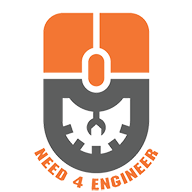 need4engineer. All rights reserved.
need4engineer. All rights reserved.